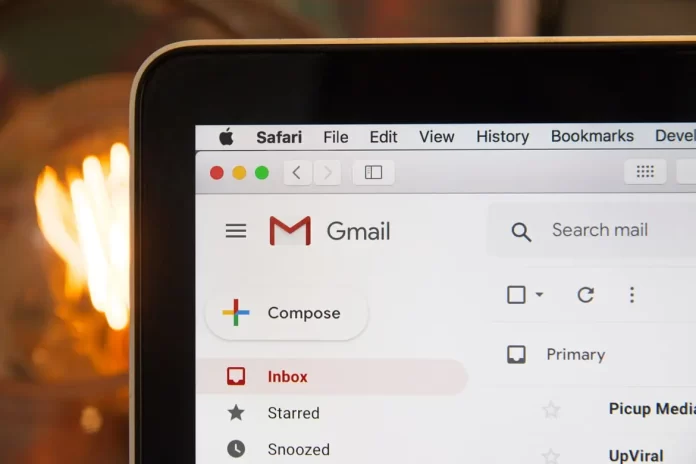Usługi poczty elektronicznej stały się dziś jak najbardziej wygodne i przyjazne dla użytkownika. Dotyczy to również rozszerzenia ich funkcjonalności. Na przykład, do wiadomości e-mail można wstawić tabelę z Google Sheets. Jednak wielu użytkowników Gmaila nadal nie wie, jak dodać tabele do swoich e-maili. W rzeczywistości można to zrobić dość szybko i łatwo.
Czego potrzebujesz, aby dodać tabelę do wiadomości Gmaila
Współcześni użytkownicy nieustannie komunikują się w Internecie. Mogą to być wiadomości na różnych forach, publikatory, filmiki na portalach społecznościowych czy zdjęcia na przykład na Instagramie. Komunikacja między ludźmi z różnych regionów świata nigdy nie była łatwiejsza. Wystarczy włączyć swoje urządzenie, czy to komputer, laptop, czy smartfon, a wszyscy znajomi z całego świata są o kilka kliknięć od nas.
Dodatkowo pojawienie się Internetu znacznie ułatwiło komunikację pomiędzy różnymi pracownikami w wielu firmach. W dzisiejszym świecie biznesu coraz więcej firm sięga po techniki outsourcingu. Oznacza to, że znaczna część osób pracujących nad różnymi projektami może znajdować się w innym mieście, a nawet w innym kraju. Z pomocą Internetu możliwe jest budowanie komunikacji operacyjnej pomiędzy różnymi pracownikami i działami.
Jeśli w komunikacji nieformalnej ludzie wolą używać różnych komunikatorów i sieci społecznościowych, w świecie biznesu bardziej popularne są e-maile. Mogą być one zarówno formalne, jak i nieformalne.
Jest to dość wygodny sposób na przekazanie wszystkich informacji innej osobie w uporządkowany sposób. W e-mailach można przechowywać wiele informacji, załączać różne pliki i wiele więcej. Jest to najpopularniejszy format komunikacji biznesowej.
Jednak jeśli chodzi o informacje ustrukturyzowane, zwłaszcza w przypadku pracy z liczbami, wielu użytkowników zastanawia się, w jaki sposób mogą osadzić np. tabelę? Czy jest to możliwe w jednej z najpopularniejszych usług pocztowych, Gmailu?
Czy możliwe jest dodanie tabeli do wiadomości e-mail za pomocą usługi Gmail
Gmail nie ma oficjalnej możliwości dodawania tabel do wiadomości e-mail. Nie możesz stworzyć tabeli za pomocą wbudowanych narzędzi witryny. Jednak masz możliwość zrobienia małej sztuczki i stworzenia tabeli w swoim e-mailu za pomocą Google Sheets.
Ponieważ nie ma możliwości dodania lub utworzenia tabeli w Gmailu na ekranie edycji wiadomości e-mail, jest tylko jeden sposób. Możesz ją stworzyć w Google Sheets, a następnie skopiować, aby dodać ją do wiadomości e-mail w Gmailu. Wystarczy tylko stworzyć taką tabelę, jaka jest potrzebna i skopiować ją. Gmail skopiuje również formatowanie i nie będziesz musiał nic więcej edytować. Tabela powinna wyglądać tak samo w Sheets i w Twoim mailu na Gmailu.
Możesz użyć tych samych dokładnych metod, aby dodać tabele z programów takich jak Microsoft Excel lub Google Docs lub podobnych. Wszystkie z nich powinny być obsługiwane przez usługę Gmail i dostępne do dodawania z nich tabel.
Jak dodać tabelę do Gmaila z Google Sheets za pomocą strony internetowej
Do tej metody będziesz potrzebował swojego komputera PC lub Mac. Będzie to dość łatwe do zrobienia. Można to również zrobić z absolutnie każdego urządzenia z przeglądarką. Aby to zrobić, będziesz potrzebował:
- Otwórz ulubioną przeglądarkę na komputerze PC lub Mac i zaloguj się na swoje konto Google.
- Następnie należy przejść na stronę internetową Google Sheets.
- Następnie należy utworzyć nowy arkusz kalkulacyjny lub po prostu otworzyć istniejący.
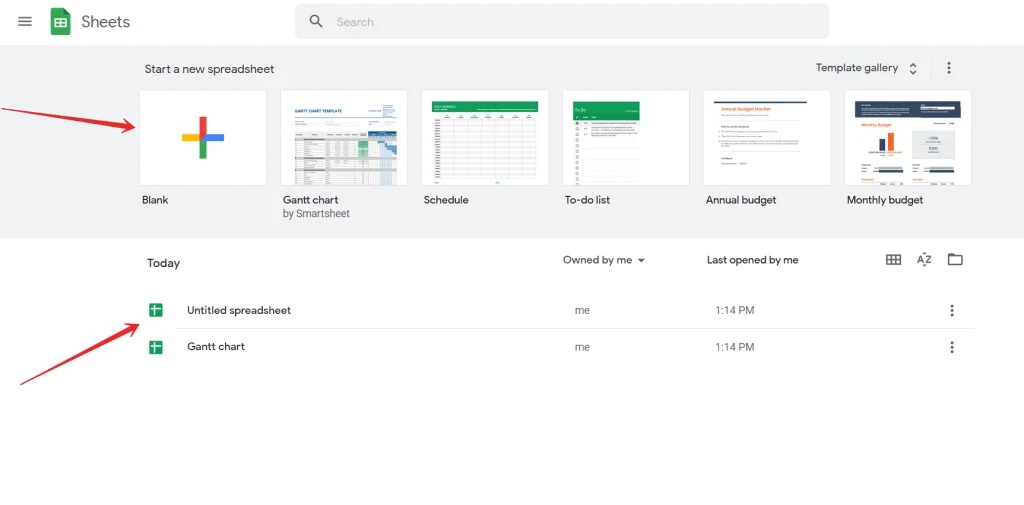
- Kliknij przycisk „Pusty„, aby utworzyć nową tabelę.
- Jeśli stworzyłeś nową tabelę, wprowadź tam wszystkie potrzebne dane.
- Następnie należy zaznaczyć cały obszar danych, który chcemy wstawić do wiadomości e-mail. Najlepiej zrobić to za pomocą myszki i klawiatury z klawiszami strzałek.
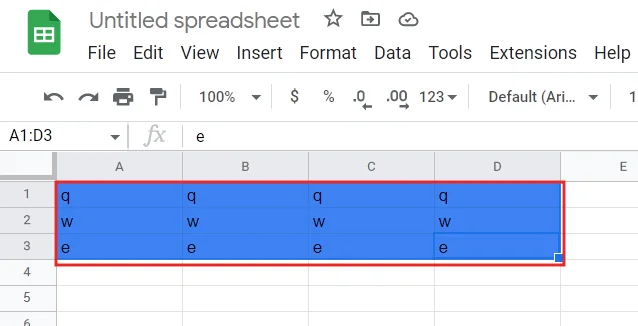
- Teraz musisz skopiować wybrany obszar do schowka. Aby to zrobić, naciśnij Edycja > Kopia na pasku menu Sheets. Alternatywnie naciśnij Ctrl + C w systemie Windows lub Command + C w systemie Mac, aby skopiować tabelę.
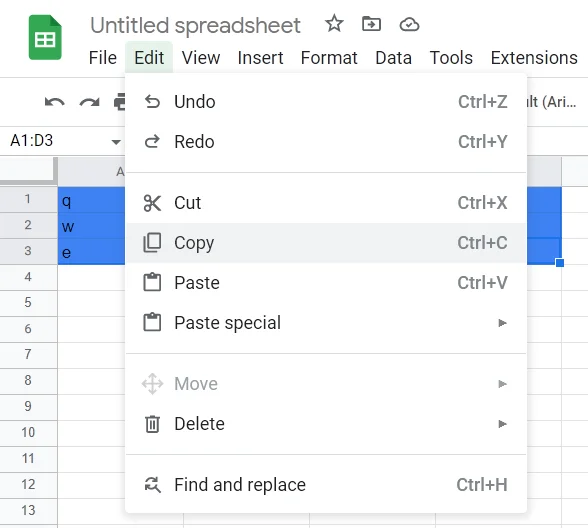
- Następnie trzeba będzie wkleić go do swojego maila w usłudze Gmail.
- Otwórz nową kartę w przeglądarce internetowej i uruchom stronę Gmail. W lewym górnym rogu wybierz przycisk „Compose„, aby napisać nową wiadomość e-mail.
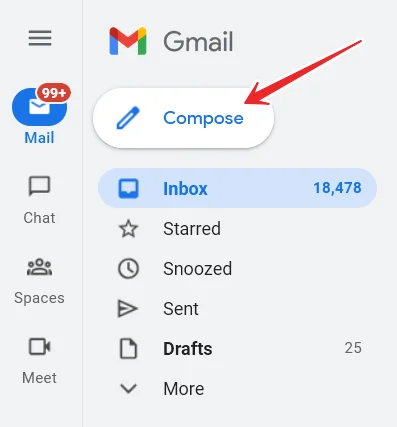
- Pojawi się okno „Nowa wiadomość„. W tym oknie kliknij prawym przyciskiem myszy na białym tle i wybierz z listy „Wklej”.
- Możesz również nacisnąć Ctrl + V (Windows) lub Command + V (Mac).
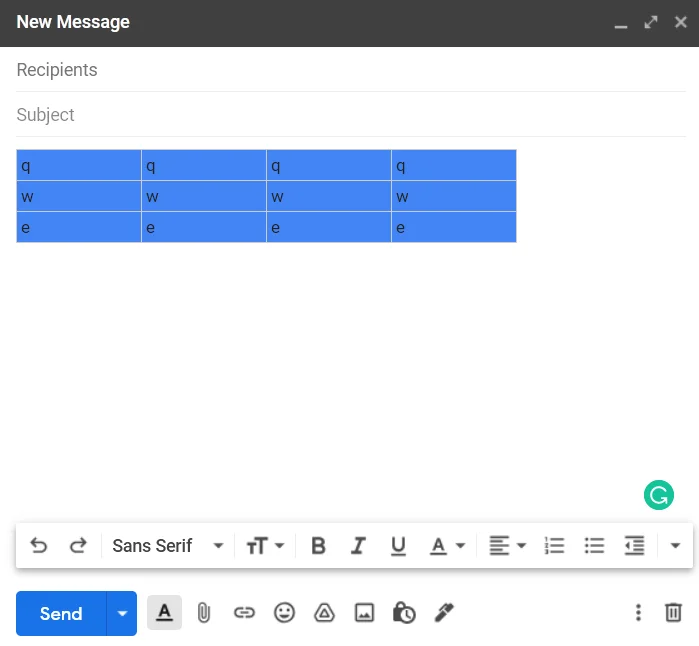
- Twój e-mail będzie teraz zawierał tabelę z Google Sheets. Możesz go wysłać, a twój odbiorca może wyświetlić tę tabelę.
Będziesz musiał wypełnić resztę pól w oknie nowej wiadomości e-mail, aby zakończyć wysyłanie wiadomości. Będziesz musiał określić odbiorcę i temat wiadomości e-mail. Następnie możesz zobaczyć, jak twoja tabela zostanie wyświetlona w sekcji wysłanych wiadomości e-mail. Tam możesz obejrzeć swoją wiadomość e-mail.
Jak wstawić tabelę za pomocą aplikacji mobilnej
Jeśli musisz wysłać list z tabelą, a masz pod ręką tylko iPhone’a, iPada lub smartfona z systemem Android, warto również wiedzieć, jak zrobić tabelę za pomocą aplikacji mobilnej. Aby to zrobić, należy pobrać i zainstalować aplikacje Google Apps i Google Sheets. Programy te działają dokładnie tak samo jak ich wersje webowe. Aby to zrobić, wystarczy :
- Uruchom aplikację Arkusze Google w telefonie i w razie potrzeby zaloguj się na swoje konto Google.
- W aplikacji kliknij na utworzony już stół, jeśli go masz.
- Jeśli musisz zrobić nowy, wystarczy kliknąć na „+” w prawym dolnym rogu aplikacji
- Jeśli tworzysz nowy arkusz kalkulacyjny, będziesz musiał ręcznie wprowadzić wszystkie dane dla swojego arkusza.
- Po wypełnieniu wszystkich kolumn żądanymi informacjami, kliknij w kolumnie po lewej stronie i zacznij przeciągać palec do prawego dolnego rogu arkusza kalkulacyjnego. W ten sposób możesz podświetlić swój arkusz kalkulacyjny.
- Następnie musisz skopiować go do schowka. Aby to zrobić, kliknij na niego i przytrzymaj, aż zobaczysz wyskakujące menu.
- Wybierz opcję Kopiuj.
- Teraz musisz otworzyć aplikację Gmail.
- Następnie w prawym dolnym rogu kliknij na Compose.
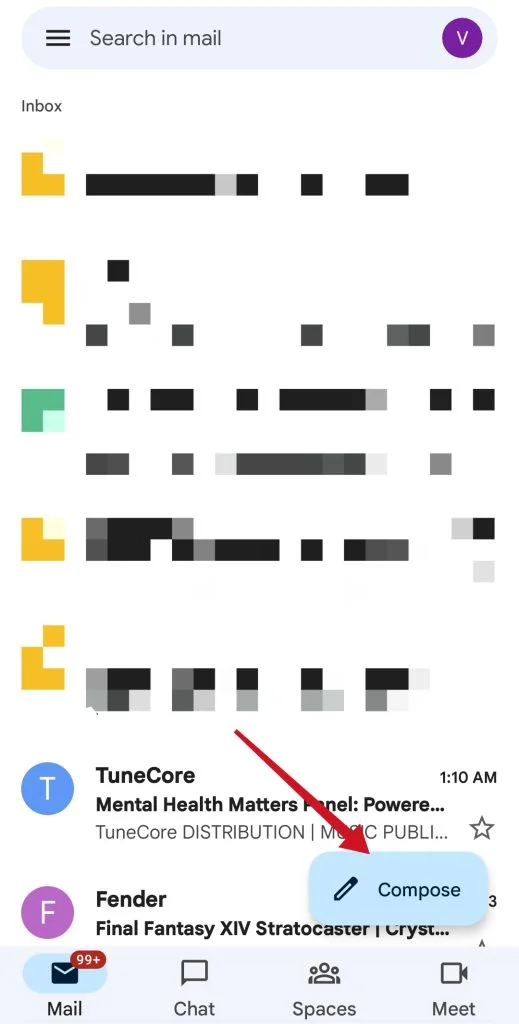
- Na następnym ekranie dotknij i przytrzymaj pole Compose Email.
- W wyświetlonym menu podręcznym stuknij Wklej.
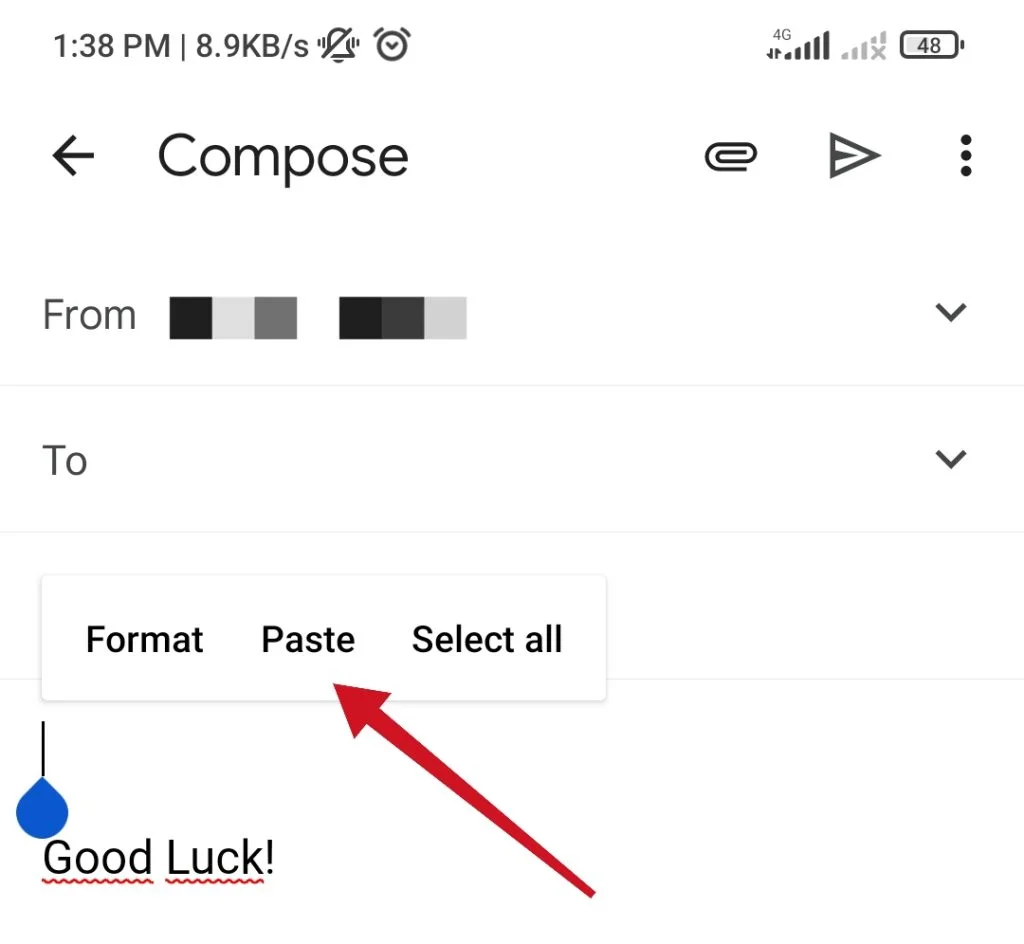
- Utworzona wcześniej tabela powinna zostać dodana do wiadomości e-mail.
- Teraz trzeba wypełnić pozostałe pola i wysłać go do odbiorcy.
Możesz zrobić to samo z każdą inną usługą arkusza kalkulacyjnego online lub offline. Podstawowe kroki będą dokładnie takie same. Jedyną różnicą może być proces tworzenia tabel w samym programie.
Cóż, to wszystko, co musisz wiedzieć o tym, jak dodać tabelę do wiadomości e-mail Gmail.
Jak uczynić Gmaila lepszym, wygodniejszym i szybszym
Gmail to zdecydowanie najpopularniejsza aplikacja do obsługi poczty elektronicznej na Androida, a podstawy są chyba oczywiste dla większości osób. Aplikacja posiada również przydatne triki, dzięki którym można np. wyczyścić skrzynkę pocztową lub zmienić jej wygląd.
Ustawianie trybu ciemnego
Gmail to pięknie zaprojektowana aplikacja pocztowa, ale dość potężna. Jeśli wciąż wysyłasz e-maile wieczorem, najlepiej włączyć tryb ciemny. Ta funkcja sprawia, że – jak można się spodziewać po nazwie – Gmail przechodzi w ciemność. Białe powierzchnie stają się ciemne i odwrotnie.
Szybkie przełączanie
W Gmailu możesz przełączać profile za jednym zamachem dzięki poręcznemu machnięciu. Robisz to, przeciągając palcem po ikonie swojego profilu w prawym górnym rogu. Teraz powinieneś przełączyć się na inny adres e-mail. Oczywiście możecie też przełączyć się w „staroświecki” sposób, przeciągając ikonę profilu, a następnie przeciągając inne konto.
Używanie gestów machnięcia
Na temat machania, Gmail ma dostosowywane gesty machania. Dzięki temu możesz wybrać, co się stanie, gdy przeciągniesz palcem w lewo lub w prawo od skrzynki odbiorczej. W ten sposób można np. oznaczyć maile jako spam, zarchiwizować wiadomość lub przenieść ją do innych folderów.